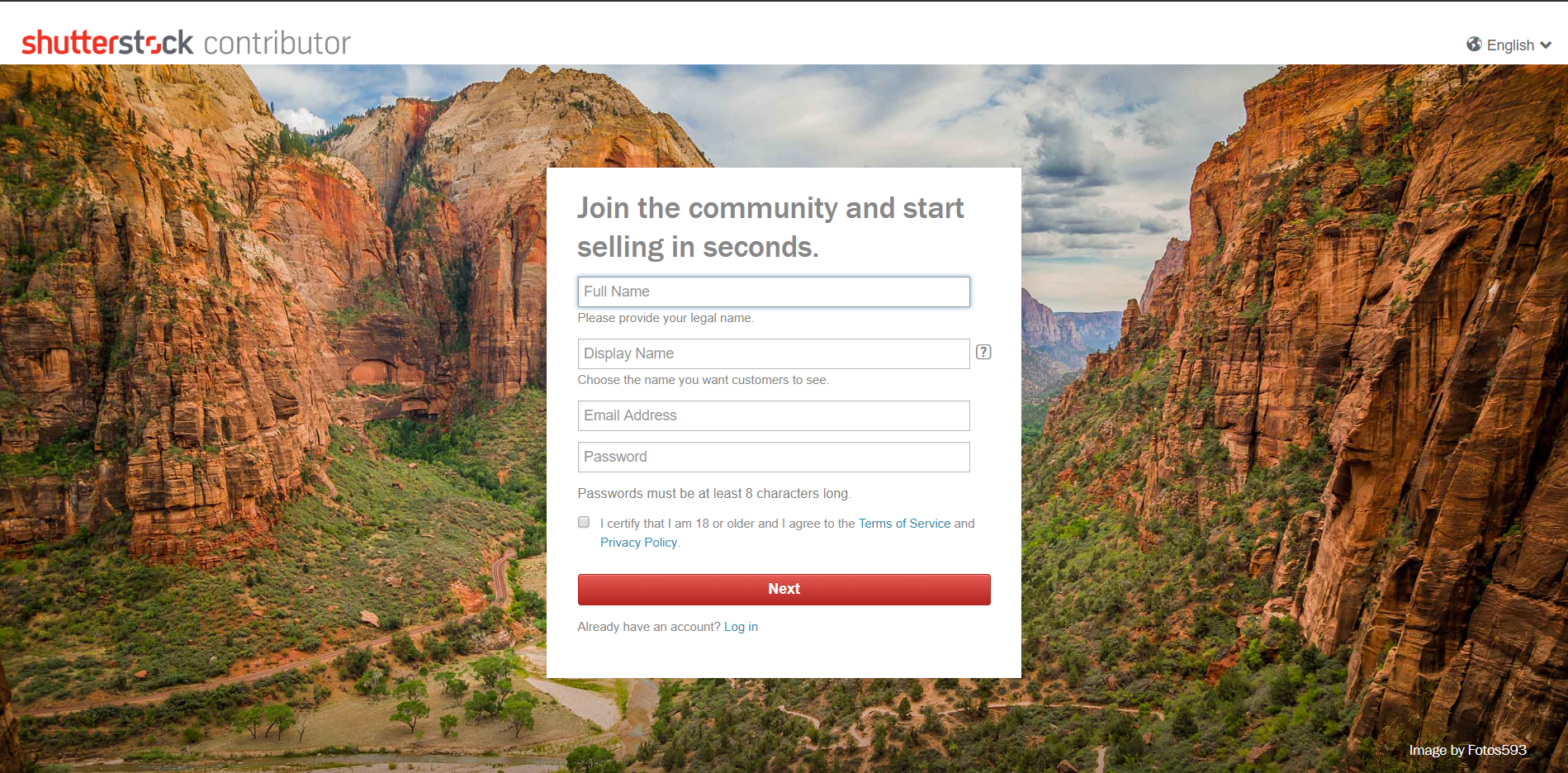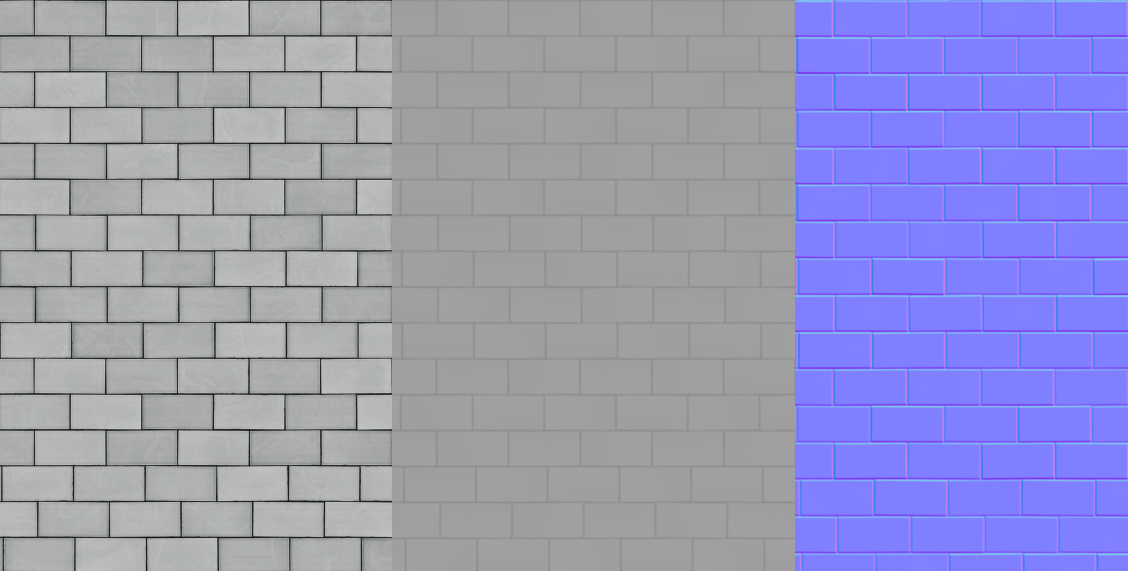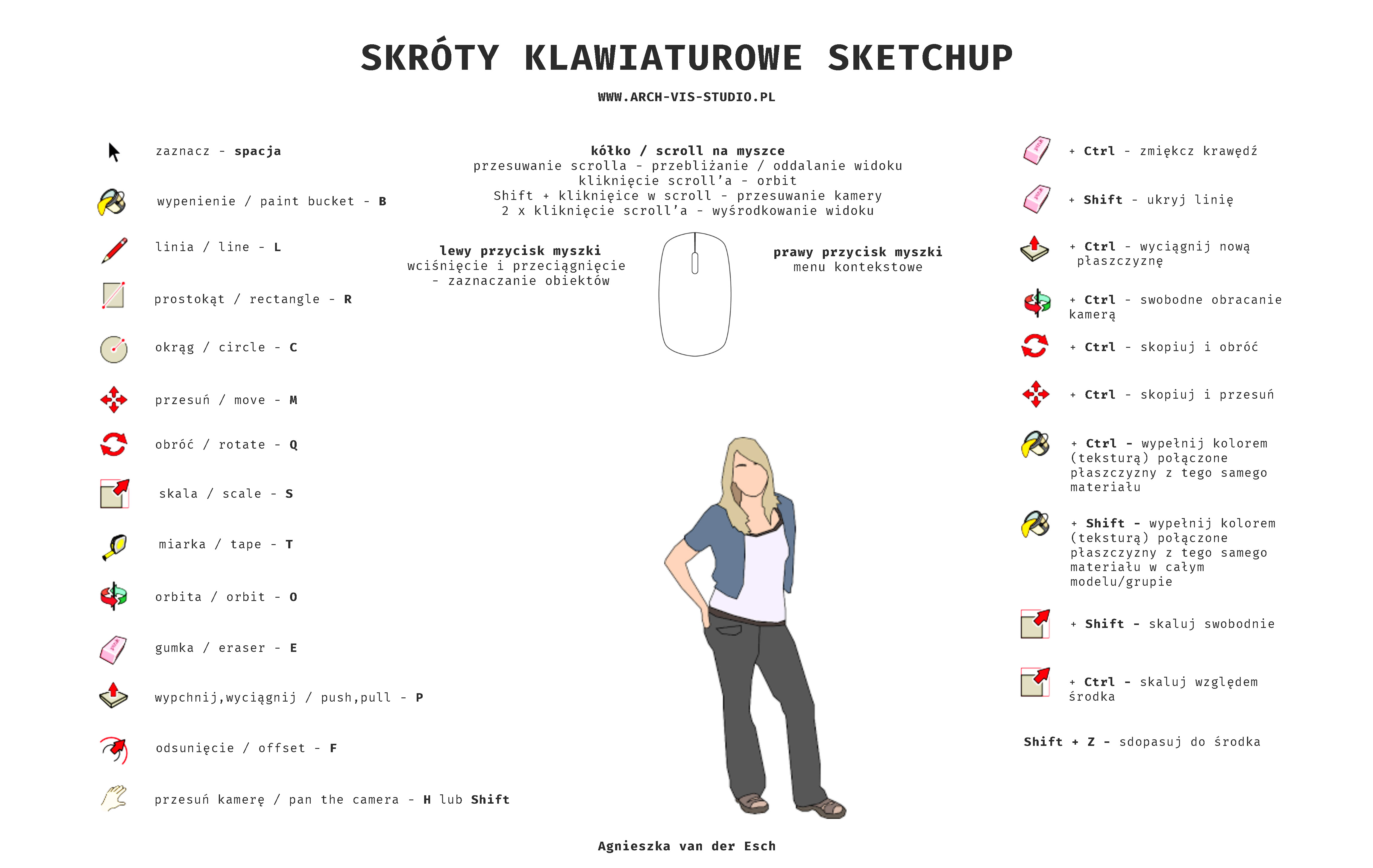Jako programista często używałem metod „Agile” w swoich projektach. Jestem nimi wręcz zachwycony, przez co ciężko mi uwierzyć, że nikt z nich nie korzysta w innych branżach. Dziś spróbuję się zastanowić, jak użycie metod agile sprawdzi się w biurze architektonicznym.
Ale czym metody Agile, inaczej zwane zwinnymi są? W skrócie są to metody zarządzania projektem zgodne z wartościami podanymi w manifeście Agile. I mimo, że powstał on w środowisku programistyczny, śmiało je można stosować w innych firmach. Te wartości mają na celu skupić się na ludzkich interakcjach w projektowaniu (gdzie narzędzia do komunikacji są tylko ułatwieniem, a nie celem samym w sobie). Produkt dostarczony ma być funkcjonalny zamiast opisany toną niepotrzebnej dokumentacji. Klient ma być naszym przyjacielem, a nie kimś z kim tylko wymieniamy się umowami. No i na koniec, zespół musi być przygotowany na zmiany w założeniach projektu.
Czym jest Agile?
W praktyce często sprowadza się do podzielenia całego projektu na etapy. Gdzie w pierwszym etapie, firma próbuje dostarczyć jakąś najprostszą wersję aplikacji – ale już dającą jakąś podstawową funkcjonalność. I dopiero później dodaje się takiej aplikacje nowe funkcje, bądź modyfikuje się już istniejące.
Agile w architekturze.
Ale pewnie zaraz dużo z was zauważy, że w Architekturze nie można rozpocząć budowy przed skończeniem projektu? No Nie. Ale można zadbać o to by wymiana informacji w zespole była możliwie łatwa. I by projektanci na każdym etapie tworzenia, mieli pełen feedback od reszty zespołu ( i co ważniejsze klienta) co dobrze zrobili a nad czym powinni jeszcze popracować. Jak tego dokonać? świetnie to opisano w książce Kreatywność S.A.
Książka ta, opisuje kulisy powstania Pixara i tego jak twórcy tej firmy dbali o fajne warunki pracy w zespole. I choć twórcy Pixara pewnie nawet nie znali słowa Agile (nie pada ono w książce w kontekście metodologii pracy) – To poprostu to robili. Co jest najlepszym dowodem na to, że zwinnym można być także poza IT.